映射网络驱动器:组策略应用之一
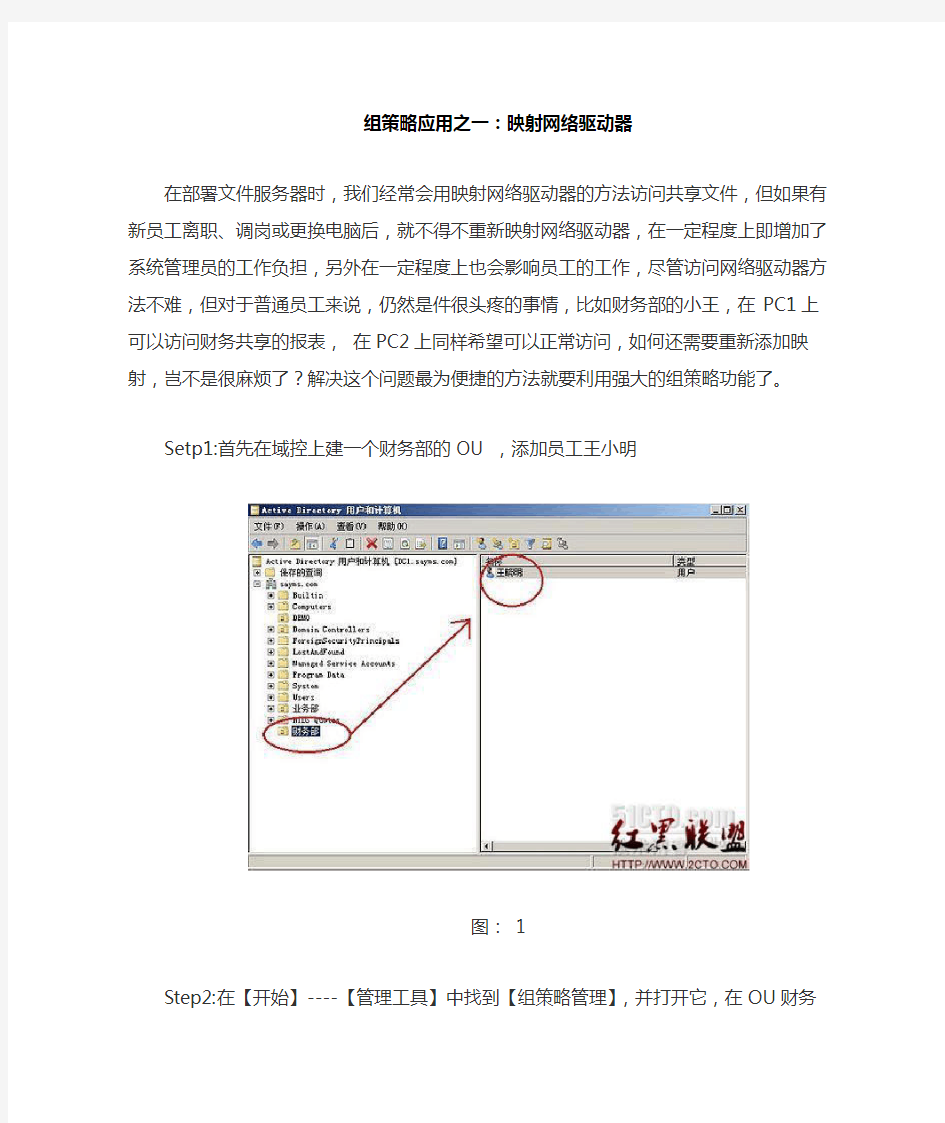
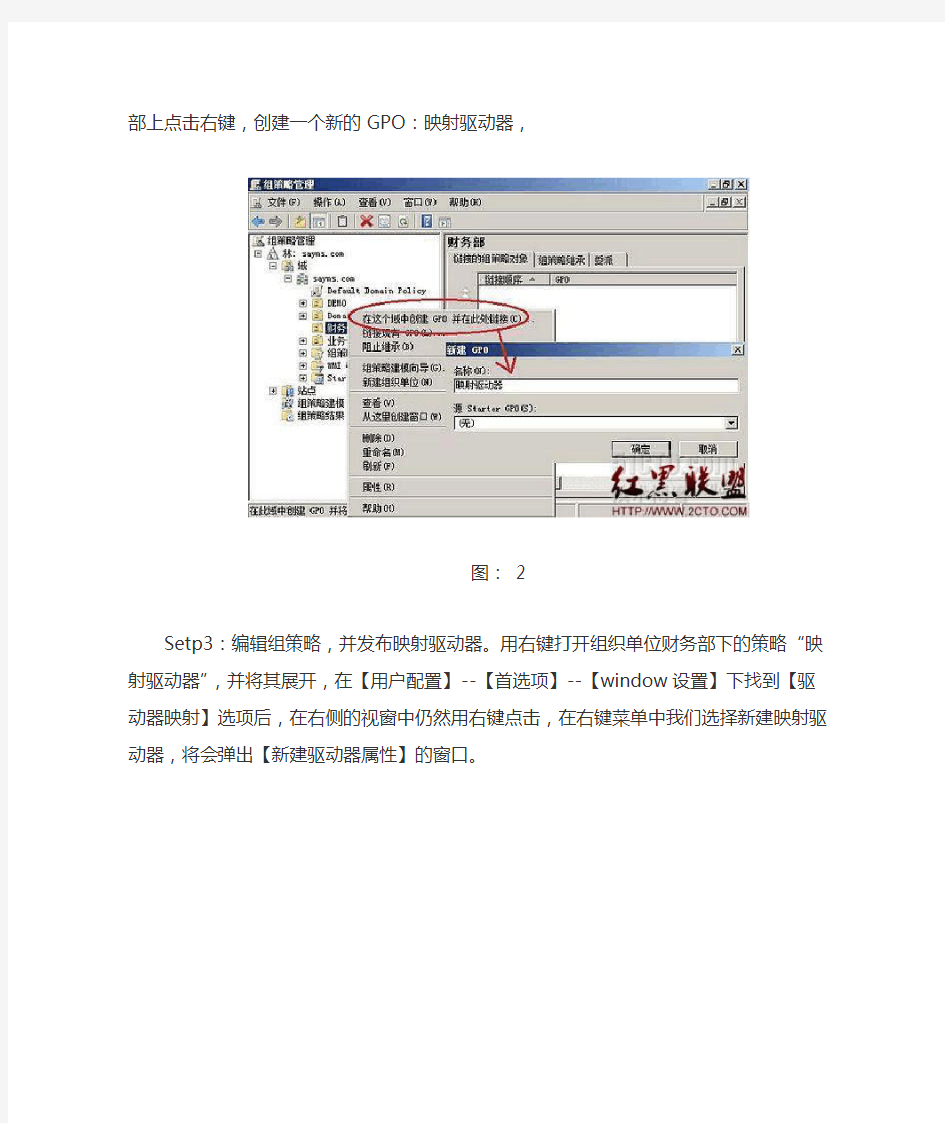
组策略应用之一:映射网络驱动器
在部署文件服务器时,我们经常会用映射网络驱动器的方法访问共享文件,但如果有新员工离职、调岗或更换电脑后,就不得不重新映射网络驱动器,在一定程度上即增加了系统管理员的工作负担,另外在一定程度上也会影响员工的工作,尽管访问网络驱动器方法不难,但对于普通员工来说,仍然是件很头疼的事情,比如财务部的小王,在PC1上可以访问财务共享的报表,在PC2上同样希望可以正常访问,如何还需要重新添加映射,岂不是很麻烦了?解决这个问题最为便捷的方法就要利用强大的组策略功能了。
Setp1:首先在域控上建一个财务部的OU ,添加员工王小明
图: 1
Step2:在【开始】----【管理工具】中找到【组策略管理】,并打开它,在OU财务部上点击右键,创建一个新的GPO:映射驱动器,
图: 2
Setp3:编辑组策略,并发布映射驱动器。用右键打开组织单位财务部下的策略“映射驱动器”,并将其展开,在【用户配置】--【首选项】--【window设置】下找到【驱动器映射】选项后,在右侧的视窗中仍然用右键点击,在右键菜单中我们选择新建映射驱动器,将会弹出【新建驱动器属性】的窗口。
图: 3
Step3:编辑新建驱动器属性,在本属性中的设置直接关系到能否正确的发布驱动器,所以我们要细细的分析一下。
图: 4
【操作】:在此类型的下拉列表中提供了四个选择:创建、替换、更新和删除。组策略的应用结果会因选定的操作以及驱动器号是否已经存在而异。
[创建]:为用户创建新的映射驱动器。
[替换]: 删除并重新创建用户的映射驱动器。“替换”操作的最终结果是覆盖与映射驱动器相关的所有现有设置。如果驱动器映射不存在,则“替换”操作会创建新的驱动器映射。
[更新]: 修改用户的现有映射驱动器的设置。该操作与“替换”不同,它仅更新在该首选项中定义的设置。所有其他设置保持为在映射驱动器上配置的状态。如果驱动器映射不存在,则“更新”操作会创建新的驱动器映射。
[删除]:删除用户的映射驱动器。
因为客户端现在还没有映射的网络驱动器,所以在这里我们选择[创建]选项,我们也可以根据实际情况选择不同的选项。
【位置】:在这一项里,我们必须输入UNC路径(如UNC 路径(如
\\server\sharename、\\server\hiddenshare$ 或
\\server\sharename\foldername),如果是上面的操作选项是创建、替换或更新时,这个位置则不得不添,如若是删除就不必了。在这里我们务必记得要将共享的文件夹授权给用户,否则当最后映射成功后却没有权限使用!
【驱动器号】:给需要映射的驱动器配置一个标识,这个比较简单,我的习惯就是从Z开始使用。
Step4:【连接身份】往下的选项可以省略掉,接下来单击【常用】选项卡,勾选上[项目级别目标],然后点击【目标】选项卡,打开目标编辑器(如图6)
图: 5
点击【目标编辑器】窗口中左上角的[新建项目]按钮后会弹出一个长串的菜单,在这串菜单中包含了我们要应用策略的所有对象,既然前文中我们提到是针对员工王晓明映射驱动器,所以我们选择菜单最下面的[用户]。
图: 6 Step5:选择策略应用的用户
图: 7
选择完毕要映射驱动器的用户后,点击确定按钮返回到“新建驱动器属性”的视窗(如图5),最后点击确定按钮应用策略,这时候我们会发现在组策略编辑器里的右侧窗口中就有了变化,依次我们可以根据不同的需求发布若干个驱动器。
图: 8
当我们使用王晓明的帐号登陆时,就会发现在资源管理器中已经有了我们映射的共享文件夹了,这样不管员工王晓明在那一台PC上登录都可以无障碍的访问他的网络驱动器了。
图: 9
Active+Diretory+全攻略--组策略
组策略与OU中的组没有关系,不要混淆了。系统管理员可利用组策略来管理AD数据库中的计算机与用户。例如:用户桌面环境、计算机启动/关机所执行脚本文件,用户登录/注销所执行的脚本文件、文件重定向、软件安装等。 一、组策略的基本概念 1、组策略的设置数据保存在AD数据库中,因此必须在域控制器上设置组策略。 2、组策略只能够管理计算机与用户。也就是说组策略是无法管理打印机、共享文件夹等其它对象。 3、组策略不能应用到组,只能够应用到站点、域或组织单位(SDOU) 4、组策略不适用于WINDOWS9X/NT的计算机,所以应用到这些计算机上无效。 5、组策略不会影响未加入域的计算机和用户,对于这些计算机和用户,应使用本地安全策略来管理。注意一下:本地安全策略与组策略很相似,但功能较少,仅能管理本机上的计算机设置与用户设置。 GPO的特性: 组策略的设置数据都是保存在“组策略对象“(GPO)中,GP O具有以下特性:
1、GPO利用ACL记录权限设置,可以修改个别GPO的A CL,指定哪些人对该GPO拥有何种权限。 2、用户只要有足够的权限,便能够添加或删除GPO,但无法复制GPO。当AD域刚建好时,默认仅有一个GPO--DEFA OLT DOMAIN POLICY。这个GPO可用来管理域中所有的计算机与用户。若要设置应用于组织单位的组策略,通常会再另行建立GPO,以方便管理。 GPO的内容: GPO有两大类策略:1、计算机设置:包含所有与计算机有关的策略设置,这些策略只会应用到计算机帐户。 2、用户设置:包含所有与用户有关的策略设置,这些策略只会应用到用户帐户。 下面来看下
映射网络驱动器VBS脚本
映射网络驱动器VBS脚本 On error resume next strRemotePath = "\\UNC路径" strNewName = "要显示的名称" Set objNetwork = CreateObject("https://www.360docs.net/doc/b84417215.html,work") Set colDrives = objNetwork.EnumNetworkDrives For i = 0 to colDrives.Count-1 Step 2 Set objShell = CreateObject("Shell.Application") strDriveLetter = colDrives.Item(i) strName = https://www.360docs.net/doc/b84417215.html,Space(strDriveLetter)https://www.360docs.net/doc/b84417215.html, strName = Left(strName,Len(strName)-5) If strName = strNewName Then WScript.Quit strDriveLetter = Chr(Asc(Left(colDrives.Item(i),1))-1) & ":" Next If strDriveLetter= "" Then strDriveLetter="Z:" ' Section to map the network drive Set objNetwork = CreateObject("https://www.360docs.net/doc/b84417215.html,work") objNetwork.MapNetworkDrive strDriveLetter, strRemotePath ' Section which actually (re)names the Mapped Drive Set objShell = CreateObject("Shell.Application") https://www.360docs.net/doc/b84417215.html,Space(strDriveLetter)https://www.360docs.net/doc/b84417215.html, = strNewName
组策略分发软件全攻略
组策略分发软件全攻略 2008-12-23 13:26 在规模比较大的网络环境里面,为了对服务器和客户机上的软件、系统补丁进行集中统一的管理,我们可能会用到SUS、WSUS、SMS等。SUS、WSUS管理系统更新,不在本文讨论,请参考其它相关技术文档。虽然SMS功能较强大,兼容性好,绝大多数应用软件都可以用它来管理,但是它比较复杂,实现起来要考虑的问题也比较多。如果要部署的应用程序不多不十分复杂的话,其实我们还是可以回归到比较原始的技术: 利用GPO实现软件设置 ● 分发软件 ● 修复软件 ● 删除软件 ● 升级软件 优点:易实现 缺点:功能简单、兼容性差(只能分发winodows安装程序包——.msi,exe 封装的程序安装包要用Advanced Installer重新封装成msi文件) 实现:前提是熟悉Winodows Server活动目录的基本管理,理解组策略,熟悉通过AD部署组策略 一、获取要分发的软件
如图从网上下载了GreenBrowser和千千静听来分发给所有客户机或者用户使用,但都是exe封装的安装包。因为通过组策略只能够分发msi封装的程序安装包,所以我们要使用Advanced Installer把他们都重新封装成msi格式的安装包: 1、运行Advanced Installer,打开新建工程向导,按向导做 选择“语言”、“重新包装安装”——>“确定” 2、按向导提示,关掉真正运行的其它程序,下一步
3、选中捕获新的安装
4、指定要重新包装的源程序,并设置名称、版本等信息 5、如图,选中新的系统捕获
6、指定“安装捕获配置文件”保存路径,其它默认
组策略详解
组策略详解(图解) 电脑知识2008-05-27 06:11 阅读138 评论0 字号:大中小 组策略是管理员为计算机和用户定义的,用来控制应用程序、系统设置和管理模板的一种机制。通俗一点说,是介于控制面板和注册表之间的一种修改系统、设置程序的工具。微软自W indows NT 4.0开始便采用了组策略这一机制,经过Windows 2000发展到Windows XP已相当完善。利用组策略可以修改Windows的桌面、开始菜单、登录方式、组件、网络及IE浏览器等许 多设置。 平时像一些常用的系统、外观、网络设置等我们可通过控制面板修改,但大家对此肯定都有不满意,因为通过控制面板能修改的东西太少;水平稍高点的用户进而使用修改注册表的方法来设置,但注册表涉及内容又太多,修改起来也不方便。组策略正好介于二者之间,涉及的内容比控制面板中的多,安全性和控制面板一样非常高,而条理性、可操作性则比注册表 强。 本文主要介绍Windows XP Professional本地组策略的应用。本地计算机组策略主要可进行两个方面的配置:计算机配置和用户配置。其下所有设置项的配置都将保存到注册表的相关项目中。其中计算机配置保存到注册表的HKEY_LOCAL_MACHINE子树中,用户配置保存到H KEY_CURRENT_USER。 一、访问组策略 有两种方法可以访问组策略:一是通过gpedit.msc命令直接进入组策略窗口;二是 打开控制台,将组策略添加进去。 1. 输入gpedit.msc命令访问 选择“开始”→“运行”,在弹出窗口中输入“gpedit.msc”,回车后进入组策略窗口(图1)。组策略窗口的结构和资源管理器相似,左边是树型目录结构,由“计算机配置”、“用户配置”两大节点组成。这两个节点下分别都有“软件设置”、“Windows设置”和“管理模板”三个节点,节点下面还有更多的节点和设置。此时点击右边窗口中的节点或设置,便会出现关于此节点或设置的适用平台和作用描述。“计算机配置”、“用户配置”两大节点下的子节点和设置有很多是相同的,那么我们该改哪一处?“计算机配置”节点中的设置应用到整个计算机策略,在此处修改后的设置将应用到计算机中的所有用户。“用户配置”节点中的设置一般只应用到当前用户,如果你用别的用户名登录计算机,设置就不会管用了。但一般情况下建议在“用户配置”节点下修改,本文也将主要讲解“用户配置”节点的各项设置的修改,附带讲解“计算机配置”节点下的一些设置。其中“管理模板”设置最多、应用最广,因此也 是本文的重中之重。
在win2003域组策略中实现映射网络驱动器
在域组策略中实现映射网络驱动器 一、把下面代码复制到记事本中,并保存文件名为“logon.vbs” Set WshNetwork = WScript.CreateObject("https://www.360docs.net/doc/b84417215.html,work") set wshshell=WScript.CreateObject("WScript.shell") WScript.sleep 3000 WshNetwork.MapNetworkDrive "z:","\\X.X.X.X\XXXX" 二、在AD用户和计算机中的域名上右击,选择属性。 三、在弹出的窗口中选择组策略选项卡——点击编辑按钮——在跳出的默认域策略窗口中选择用户配置——Windows设置——脚本(登陆/注销)——登陆属性——点击显示文件按钮,把logon.vbs复制到弹出的文件夹中——点击添加按钮——点击浏览按钮把刚才复制的logon.vbs脚本文件添加进去——点击确定按钮。 添加共享打印机 Set WshNetwork = WScript.CreateObject("https://www.360docs.net/doc/b84417215.html,work") Wshnetwork.addWindowsPrinterConnection "\\pc-hp1020" Wshnetwork.SetDefaultpritner "\\pc-hp1020" 自动映射网络驱动器: Set WshNetwork = WScript.CreateObject("https://www.360docs.net/doc/b84417215.html,work") WshNetwrok.RemoveNetworkDrive "z" WshNetwork.MapNetworkDrive "z:","\\X.X.X.X\XXXX" @echo off color f2 mode con cols=71 lines=10 echo ********************************************************************** echo ********将添加网络驱动器到本地倒数第一个可用盘符(一般为 Z:)*********** echo ********************************************************************** echo @echo off net use * \\Server\share P@ssw0rd /user:Domain\sharer /PERSISTENT:no net use x: \\servername\sharename /y 删除用: net use x: /d
组策略终极应用技巧
组策略终极应用技巧 出处:中国IT实验室责任编辑:ANSON2006-03-17 15:39:34 关闭缩略图的缓存(Windows XP/2003) Windows XP/20003系统系统具有缩略图的功能,为加快那些被频繁浏览的缩略图显示速度,系统还会将这些显示过的图片置于缓存中,以便下次打开时直接读取缓存中的信息,从而达到快速显示的目的。若你不希望系统进行缓存的话,则可利用组策略轻松地关闭缓存功能。由于不进行缓存处理,反而会大大加快第一次浏览的速度。方法如下:打开“组策略控制台→用户配置→管理模板→Windows组件→Windows资源管理器”中的“关闭缩略图的缓存”并启用此策略。提示:若你的电脑是一个网络中的共享工作站,为了数据安全,建议你启用该设置以关闭缩略图视图缓存,因为缩略图视图缓存可以被任何人读取。
屏蔽系统自带的CD刻录功能(Windows XP/2003) Windows XP/2003系统自带CD刻录功能,若你有刻录机连接在电脑上,在Windows 资源管理器中可以直接将数据犹如复制一样写到CD-R上。这样虽然方便,但是会影响系统性能和资源管理器的执行速度,再加之大部分用户都习惯了运用专用刻录软件进行刻录,所以我们建议无论电脑上有无刻录机,都可以利用组策略来屏蔽此功。方法如下:打开“组策略控制台→用户配置→管理模板→Windows组件→Windows资源管理器”中的“删除CD刻录功能”并启用此策略。提示:该设置不会阻止用户使用第三方应用程序来刻录或修改CD-R。 限制IE浏览器的保存功能(Windows 2000/XP/2003)
当多人共用一台计算机时,为了保持硬盘的整洁,对浏览器的保存功能进行限制使用是很有必要。那么怎样才能实现呢?具体步骤如下:打开“组策略控制台→用户配置→管理模板→Windows组件→Internet Explorer→浏览器菜单”,然后将右侧窗格中的“…文件?菜单:禁用…另存为...?菜单项”、“…文件?菜单:禁用另存为网页菜单项”、“…查看?菜单:禁用…源文件?菜单项”和“禁用上下文菜单”等策略项目全部启用即可。如果不希望别人对IE 浏览器的设置随意更改,可以将“…工具?菜单:禁用…Internet选项...?”策略启用。此外,如果个人需要的话,还可以在该窗格中禁用其他项目。 禁止修改IE浏览器的主页(Windows 2000/XP/2003) 在IE浏览器中可以设置默认主页,如果不希望他人对自己设定的IE浏览器主页进
AD环境下映射网络驱动器会自动断开的解决方法
AD环境映射网络驱动器会自动断开的解决方法 由于服务器中有一些重要的数据,需要备份,而在本机备份仍然不够安全,为了加强数据的安全性需要在局域网内其他机器备份。一般采用批处理形式,但需要映射的网络驱动器一直保持连接,windows默认设置是15分钟后自动断开。 通过网络搜索,现将解决方法整理如下: (两种方法使用其中之一即可。) 一、使用注册表编辑器增加默认超时期限。 1、在注册表中找到并单击下面的注册表项: HKEY_LOCAL_MACHINE\SYSTEM\CurrentControlSet\Services\lanmanserver\parameters 2、在右窗格中,单击值autodisconnect,然后在“编辑”菜单上单击“修改”。默认15,如果值 autodisconnect 不存在,“新建”,“REG_DWORD”“数值数据”框中键入 ffffffff,然后单击“确定”。(ffffffff,单位是分钟,我换算了一下大概是8000多年,肯定够用了,哈哈!) 二、使用命令更改默认超时期限 1、打开命令窗口,键入net config server /autodisconnect:number命令行,然后按 ENTER 键 (其中 number 是您希望让服务器在断开映射的网络驱动器之前等待的分钟数。此命令的最大值是 65535。) 2、如果将自动断开连接值设置为 0,并不表示关闭了自动断开功能,而是表示仅在闲置几秒钟之后服务器服务就会断开映射的网络驱动器。 3、如要关闭自动断开连接功能,请打开命令窗口,键入net config server /autodisconnect:-1命令,然后按 ENTER 键。
批处理映射磁盘驱动器脚本
批处理映射磁盘驱动器脚本 2010年01月15日星期五下午 01:25 刚开始是这样写的 @echo off mode con cols=60 lines=20 color 24 title 迈德国际共享配置 echo ************************************************************ echo ******** 系统运行后,共享对应如下 ******** echo ******** z盘为个人用盘 ******** echo ******** y盘为公司原共享盘 ******** echo ******** x盘为部门共享盘 ******** echo ************************************************************ echo *************请输入你OA上显示姓名,然后按回车键************** set /p name= echo ***************请输入你OA用户名,然后按回车键**************** set /p oa_name= echo ***************请输入你所在部门,然后按回车键**************** set /p group= net use * /del /yes net use z: \\192.168.1.233\%name%$ "mind" /user:%oa_name% net use x: \\192.168.1.233\%group% "mind" /user:%oa_name% net use y: \\192.168.1.233\cygx "mind" /user:%oa_name% 在服务器上建立了每个人对应的共享及其部门的共享,每个人对应的文件放在user/文件夹下。在部门的文件夹建立其网络快捷方式,设置好权限。不过,这样有一个问题,每次重启后,要不就是磁盘共享消失,要不就是需要输入密码,无奈之下,又加了段代码 @echo off mode con cols=60 lines=20 color 24 title 迈德国际共享配置 echo ************************************************************ echo ******** 系统运行后,共享对应如下 ******** echo ******** z盘为个人用盘 ******** echo ******** y盘为公司原共享盘 ******** echo ******** x盘为部门共享盘 ******** echo ************************************************************ echo *************请输入你OA上显示姓名,然后按回车键************** set /p name= echo ***************请输入你OA用户名,然后按回车键**************** set /p oa_name= echo ***************请输入你所在部门,然后按回车键**************** set /p group= net use * /del /yes
如何在应用程序中映射网络驱动器
如何在应用程序中映射网络驱动器 ---- 我们知道在WINDOWS的平台上可以实现网络驱动器的映射,但在应用程序中如何映 射呢?以下的这个小程序就是演示如何在用户的应用程序中映射网络驱动器。在这里主 要用到了WINDOWS的两个API函数WNetAddConnection2(建立网络驱动器的映射)和 WNetCancelConnection2(取消网络驱动器的映射)以及一个NETRESOURCE结构(用来设 置网络资源)。 ---- 为了节省篇幅,我在这里只列出本演示程序的主要部分OnMountButton (为建立 网络驱动器的映射)和OnUnmountButton(为取消网络驱动器的映射)。其中在下面的 出现m_NetpathEdit 和m_DriveEdit 为用VC++定义的CEdit控键。分别接收输入的网络 路径和要建立的本地的驱动器盘符。它们都放置在一个对话框中,如下图所示(略) ---- 建立网络驱动器的映射。 voidCMountDlg::OnMountButton() { // TODO: Add your control notification handler code here char netpath[MAX_PATH]; //输入的网络路径 m_NetpathEdit.GetWindowText(netpath, sizeof(netpath)); char drv[MAX_PATH]; //本地的驱动器盘符 m_DriveEdit.GetWindowText(drv, sizeof(drv)); NETRESOURCE netres; netres.dwScope=RESOURCE_GLOBALNET; netres.dwType=RESOURCETYPE_ANY; netres.dwDisplayType=RESOURCEDISPLAYTYPE_GENERIC; netres.dwUsage=RESOURCEUSAGE_CONNECTABLE; netres.lpLocalName=drv; netres.lpRemoteName=netpath; netres.lpComment=NULL; netres.lpProvider=NULL; DWORD rslt=WNetAddConnection2(&netres, NULL, NULL, 0); CStringstr; str.Format("WNetAddConnection2() return code=%d", rslt); MessageBox(str); }
解决网络映射问题
解决无法映射驱动器找不到网络路径 在局域网内 XP不能和 98的电脑互相访,2K和2K、XP与XP也不能互相通信。在工作站访问服务器时,工作站的“网上邻居”中可以看到服务器的名称,但是点击后却无法看到任何共享内容,或者提示找不到网络路径、无权访问等问题,归纳为以下几点: 如果是XP的话,在首次使用的时候要在网上邻居的属性里面进行网络安装向导。 1、检查计算机之间的物理连接。 网卡是否安装正确,在系统中是否存在资源冲突。交换机或者集线器等网络设备是否正常工作。网线是否都是通的,接法是不是正确(如果有中心节点的局域网,网线要用直通线,两头都是用568B的接法;双机通过网卡直接互联,网线应该用交叉线,一头为568A,一头为568B;没有UP-link端口的集线器级联要用交叉线,交换机和集线器级联,交换机和交换机级联都用直通线。568A接法:绿白、绿、橙白、蓝、蓝白、橙、棕白、棕;568B接法:橙白、橙、绿白、蓝、蓝白、绿、棕白、棕)。 2、确保所有计算机上都安装了TCP/IP协议,并且工作正常。 检测 TCP/IP协议是否正常工作,可以PING 127.0.0.1,如果ping通,证明正常。 在98和2k中添加删除协议是很简单,这里就不介绍了。但是该协议是Microsoft XP/ 2003的核心组件,是不能删除(不信你可以到XP里,卸载的按钮是灰色不可用的)。但是我们可以使用NetShell实用程序使TCP/IP协议恢复到初次安装操作系统时的状态。 在命令提示符里运行该命令: netsh int ip reset c:\resetlog.txt, 其中,Resetlog.txt记录命令结果的日志文件,一定要指定,这里指定了Resetlog.txt日志文件及完整路径。运行此命令的结果与删除并重新安装TCP/IP协议的效果相同。 3、使用ping命令测试网络中两台计算机之间的连接和网络中名称解析是否正常 ping对方IP是很简单的,这里不多说了,不明白的自己上网搜资料去。ping名称格式ping 计算机的名称。通过ping命令用名称测试计算机连接,确定计算机的名称的方法是:在命令提示符处,输入SYSTEMINFO。或者在桌面上右击我的电脑-属性,然后单击计算机名称。如果看到该命令的成功答复,说明您在计算机之间具有基本连接和名称解析。 4、正确设置网络: IP地址是否在同一个子网内。在TCP/IP协议上是否捆绑NETBIOS解析计算机名(在TCP/IP 协议属性——高级——WINS——选择启用TCP/IP上的NETBIOS)。 查看是否选定“文件和打印服务”组件,所有计算机也都必须启用“文件和打印共享”。在网上邻居和本地连接属性里可以看到是否安装了打印机与文件共享。如果在网上邻居中看不到自己的机器,说明你没有安装打印机与文件共享。
域组策略应用详解
Win2003域之组策略应用 目前大部分的公司都去购买MS的OS产品,刚推出不久的VISTA,以及即将面视的WINDOWS SERVER 2008,大家都已习惯了WINS的操作界面,不过在企业当中看中的是MS的AD的应用,而在AD中,能起到关键作用的就是"组策略",利用组策略管理域中的计算机和用户工作环境,实现软件分发等一系列功能,快速便捷的帮助管理员完成烦琐的工作. 但要了解组策略的使用,不是了解它的具体有哪些选项,而是要掌握它的应用规则! 那么我们开始学习组策略吧: 1.理解组策略作用: 组策略又称Group Policy 组策略可以管理计算机和用户 组策略可以管理用户的工作环境、登录注销时执行的脚本、文件夹重定向、软件安装等 使用组策略可以: a)对域设置组策略影响整个域的工作环境,对OU设置组策略影响本OU下的工作环境 b)降低布置用户和计算机环境的总费用 因为只须设置一次,相应的用户或计算机即可全部使用规定的设置 减少用户不正确配置环境的可能性 c)推行公司使用计算机规范 桌面环境规范 安全策略 总结: a)集中化管理 b)管理用户环境 c)降低管理用户的开销 d)强制执行企业策略 总之组策略给企业和管理员带了高效率,地成本.原来做同样的工作需要10个管理员要忙10天都不能完成的事情,如果使用组策略1个管理员在一天的工作日就把事情全搞定,而且还有时间做下来喝咖啡.听起来好像不太可能,而事实得到了证明,但那你需要掌握组策略的应用规则.
2.组策略的结构 组策略的具体设置数据保存在GPO中 创建完AD后系统默认的2个GPO:默认域策略和默认域控制器策略 GPO所链接的对象:S(站点)D(域)OU(组织单位),当然也可以应用在"本地" GPO控制的对象:SDOU中的计算机和用户 GPO的组件存储在2个位置: GPC(组策略容器)与GPT(组策略模板) GPC:GPC是包含GPO属性和版本信息的活动目录对象 GPT:GPT在域控制器的共享系统卷(SYSVOL)中,是一种文件夹层次结构
删除映射和断开网络驱动器
手动清除电脑痕迹当然可以,只是操作起来麻烦,又容易漏掉一些。找点资料给你: 1.清除最近使用过的文档记录 以Windows XP为例,右键点击“开始”按钮,选择“属性”,在弹出的设置任务栏和开始菜单属性对话窗中点“自定义”按钮,在“自定义开始菜单”对话框中的“高级”标签下点“清除列表”。若要让系统永不自作多情记住使用文档的记录,请去掉“列出我最近打开的文档”前的钩。 小提示:XP会把最近访问文档的快捷方式放在C:\Documents and Settings\用户名\Recent 中,手工删除它们也能让文档菜单“失去记忆”。 2.删除临时文件夹中的内容 当执行过安装软件、打开文档等操作时,在临时文件夹中会留下相应文件,可以手工清除在下列位置中的内容:C:\Windows\Temp、C:\Documents And Settings\用户名\Local Settings\Temp。如在删除时提示有文件在使用,就需要关掉相关程序,最好重启一次再删除。 3.清除“运行”、“查找”等处的历史记录 清 删除映射和断开网络驱动器 删除映射和断开网络驱动器选项 本设置可以删除资源管理器工具栏上的“映射网络 驱动器”和“断开网络驱动器”按钮. 以防止用户使用额外的网络连接。同时也从“我的电 脑”的关联菜单和资源管理器的“工具”菜单中移 除了该命令。 操作步骤: 打开注册表编辑器,找到下面的键值: HKEY_CURRENT_USER\Software\Microsoft\Windows\ CurrentVersion\Policies\Explorer,在右侧窗口中 找到或单击鼠标右键,新建一个名为 “NoNetConnectDisconnect”的DWORD值,并将其值 设置为“1”。
window实验手册组策略规划
w i n d o w实验手册组策 略规划 WTD standardization office【WTD 5AB- WTDK 08- WTD 2C】
教学时 间 第五周2008-3-18 教学课 时 3 教案序 号 12-14 教学目标1、掌握如何建立和管理OU 2、学会在win2003中应用组策略 教学过程: 一、OU(组织单元)的管理 1、OU的概念 域是最小的管理单位,在活动目录中,域一般对应公司,而OU则对应于公司中的部门。OU是活动目录中的容器,可以在OU中建立用户、组等其他对象,也可以在OU中建立OU。 2、建立OU及子对象 (1)注意图标。 (2)建立步骤:在需要创建的空白处右击,选择“新建”——“组织单元”,在对话框内输入OU名称即可。 (3)在OU中可以放用户、组、打印机、共享文件夹、子OU等。 实验一:OU的管理 1、在下中新建“教师”和“学生”两个OU,再在“教师”OU下新建“普通教师”OU。 2、“教师”OU中包括t1,t2账户,“学生”OU中包括s1,s2账户,“普通教师”OU中包括c1,c2账户。
二、组策略概述 1、组策略的概念 (1)组策略是一种在用户或计算机集合上强制使用一些配置的方法,使用组策略可以给同组的计算机或者用户强加一套统一的标准,包括管理模板设置、Windows设置、软件设置。 (2)组策略配置包含在一个组策略对象(GPO)中,该对象又与选定的活动目录服务容器(如站点、域、组织单元OU等)相关联,不会影响没有加入域的计算机和用户。 (3)组策略配置类型有:计算机配置和用户配置。 (4)组策略分为:本地安全策略和活动目录的组策略。 本地安全策略适用于本地用户和组,我们所讲的是活动目录的组策略,活动目录安装好以后就自动建立了两个组策略(域控制器安全策略和域安全策略)。 2、组策略的应用顺序 (1)本地组策略 (2)域组策略 (3)域控制器组策略 (4)组织单元组策略 三、组策略对象的管理 我们可以通过Active Directory用户和计算机建立链接到域和OU的策略,Active Directory站点和服务建立链接到站点的策略。 1、创建组策略 步骤:右击-属性-“组策略”选项卡-“新建”按钮 2、设置组策略 步骤:右击-属性-“组策略”选项卡-“编辑”按钮
组策略应用大全
组策略应用大全集团档案编码:[YTTR-YTPT28-YTNTL98-UYTYNN08]
组策略应用大全专题 先给初学的扫扫盲:说到组策略,就不得不提注册表。注册表是Windows系统中保存系统、应用软件配置的数据库,随着Windows功能的越来越丰富,注册表里的配置项目也越来越多。很多配置都是可以自定义设置的,但这些配置发布在注册表的各个角落,如果是手工配置,可想是多么困难和烦杂。而组策略则将系统重要的配置功能汇集成各种配置模块,供管理人员直接使用,从而达到方便管理计算机的目的。 简单点说,组策略就是修改注册表中的配置。当然,组策略使用自己更完善的管理组织方法,可以对各种对象中的设置进行管理和配置,远比手工修改注册表方便、灵活,功能也更加强大。 运行组策略的方法:在“开始”菜单中,单击“运行”命令项,输入并确定,即可运行组策略。先看看组策略的全貌,如图。 安全设置包括:,,,,。 :在Windows Server 2003系统的“帐户和本地策略”中包括“帐户策略”和“本地策略”两个方面,而其中的“帐户策略”又包括:密码策略、帐户锁定策略和Kerberos策略三个方面;另外的“本地策略”也包括:审核策略、用户权限分配和安全选项三部分。 : 倘若在Win98工作站中通过“网上邻居”窗口,来访问WinXP操作系统的话,你会发现WinXP工作站会拒绝你的共享请求,这是怎么回事呢原来WinXP系统在默认状态下是不允许以guest方式登录系统的,那么是不是将WinXP系统下的guest帐号“激活”,就能让WinXP工作站被随意共享了呢其实不然,除了要将guest帐号启用起来,还需要指定guest帐号可以通过网络访
组策略软件限制策略
组策略软件限制策略文档编制序号:[KKIDT-LLE0828-LLETD298-POI08]
组策略——软件限制策略导读 实际上,本教程主要为以下内容: 理论部分: 1.软件限制策略的路径规则的优先级问题 2.在路径规则中如何使用通配符 3.规则的权限继承问题 4.软件限制策略如何实现3D部署(难点是NTFS权限),软件限制策略的精髓在于权限,如何部署策略也就是如何设置权限 规则部分: 5.如何用软件限制策略防毒(也就是如何写规则) 6.规则的示例与下载 理论部分 软件限制策略包括证书规则、散列规则、Internet 区域规则和路径规则。我们主要用到的是散列规则和路径规则,其中灵活性最好的就是路径规则了,所以一般我们谈到的策略规则,若没有特别说明,则直接指路径规则。 一.环境变量、通配符和优先级 关于环境变量(假定系统盘为 C盘) %USERPROFILE%?? 表示 C:\Documents and Settings\当前用户名
%HOMEPATH% 表示 C:\Documents and Settings\当前用户名 %ALLUSERSPROFILE%?? 表示 C:\Documents and Settings\All Users %ComSpec% 表示 C:\WINDOWS\System32\ %APPDATA%?? 表示 C:\Documents and Settings\当前用户名\Application Data %ALLAPPDATA%?? 表示 C:\Documents and Settings\All Users\Application Data %SYSTEMDRIVE% 表示 C: %HOMEDRIVE% 表示 C: %SYSTEMROOT%?? 表示 C:\WINDOWS %WINDIR% 表示 C:\WINDOWS %TEMP% 和 %TMP%?? 表示 C:\Documents and Settings\当前用户名\Local Settings\Temp %ProgramFiles% 表示 C:\Program Files %CommonProgramFiles% 表示 C:\Program Files\Common Files 关于通配符: Windows里面默认 * :任意个字符(包括0个),但不包括斜杠 :1个或0个字符 几个例子 *\Windows 匹配 C:\Windows、D:\Windows、E:\Windows 以及每个目录下的所有子文件夹。 C:\win* 匹配 C:\winnt、C:\windows、C:\windir 以及每个目录下的所有子文件夹。*.vbs 匹配 Windows XP Professional 中具有此扩展名的任何应用程序。
Windows操作系统组策略应用全攻略
W i n d o w s操作系统组策略应用全攻略 公司内部编号:(GOOD-TMMT-MMUT-UUPTY-UUYY-DTTI-
Windows操作系统组策略应用全攻略 一、什么是组策略 (一)组策略有什么用 说到组策略,就不得不提注册表。注册表是Windows系统中保存系统、应用软件配置的数据库,随着Windows功能的越来越丰富,注册表里的配置项目也越来越多。很多配置都是可以自定义设置的,但这些配置发布在注册表的各个角落,如果是手工配置,可想是多么困难和烦杂。而组策略则将系统重要的配置功能汇集成各种配置模块,供管理人员直接使用,从而达到方便管理计算机的目的。 简单点说,组策略就是修改注册表中的配置。当然,组策略使用自己更完善的管理组织方法,可以对各种对象中的设置进行管理和配置,远比手工修改注册表方便、灵活,功能也更加强大。 (二)组策略的版本 大部分Windows 9X/NT用户可能听过“系统策略”的概念,而我们现在大部分听到的则是“组策略”这个名字。其实组策略是系统策略的更高级扩展,它是由Windows 9X/NT的“系统策略”发展而来的,具有更多的管理模板和更灵活的设置对象及更多的功能,目前主要应用于Windows 2000/XP/2003系统。 早期系统策略的运行机制是通过策略管理模板,定义特定的.POL(通常是文件。当用户登录的时候,它会重写注册表中的设置值。当然,系统策略编辑器也
支持对当前注册表的修改,另外也支持连接网络计算机并对其注册表进行设置。而组策略及其工具,则是对当前注册表进行直接修改。显然,Windows 2000/XP/2003系统的网络功能是其最大的特色之处,其网络功能自然是不可少的,因此组策略工具还可以打开网络上的计算机进行配置,甚至可以打开某个Active Directory 对象(即站点、域或组织单位)并对它进行设置。这是以前“系统策略编辑器”工具无法做到的。 无论是系统策略还是组策略,它们的基本原理都是修改注册表中相应的配置项目,从而达到配置计算机的目的,只是它们的一些运行机制发生了变化和扩展而已。 二、组策略中的管理模板 在Windows 2000/XP/2003目录中包含了几个 .adm 文件。这些文件是文本文件,称为“管理模板”,它们为组策略管理模板项目提供策略信息。 在Windows 9X系统中,默认的管理模板即保存在策略编辑器同一个文件夹中。而在Windows 2000/XP/2003的系统文件夹的inf文件夹中,包含了默认安装下的4个模板文件,分别为: 1):默认情况下安装在“组策略”中,用于系统设置。 2):默认情况下安装在“组策略”中;用于Internet Explorer策略设置。 3):用于Windows Media Player 设置。 4):用于NetMeeting 设置。
Windows组策略应用大全
Windows组策略应用大全.txt9母爱是一滴甘露,亲吻干涸的泥土,它用细雨的温情,用钻石的坚毅,期待着闪着碎光的泥土的肥沃;母爱不是人生中的一个凝固点,而是一条流动的河,这条河造就了我们生命中美丽的情感之景。Windows组策略应用大全 一、什么是组策略? (一)组策略有什么用? 说到组策略,就不得不提注册表。注册表是Windows系统中保存系统、应用软件配置的数据库,随着Windows功能的越来越丰富,注册表里的配置项目也越来越多。很多配置都是?可以自定义设置的,但这些配置发布在注册表的各个角落,如果是手工配置,可想是多么困难和烦杂。而组策略则将系统重要的配置功能汇集成各种配置模块,供管理人员直接使用,从而达到方便管理计算机的目的。 简单点说,组策略就是修改注册表中的配置。当然,组策略使用自己更完善的管理组织方法,可以对各种对象中的设置进行管理和配置,远比手工修改注册表方便、灵活,功能也更加强大。 (二)组策略的版本 大部分Windows?9X/NT用户可能听过“系统策略”的概念,而我们现在大部分听到的则是“组策略”这个名字。其实组策略是系统策略的更高级扩展,它是由Windows?9X/NT的“系统策略”发展而来的,具有更多的管理模板和更灵活的设置对象及更多的功能,目前主要应用于Windows?2000/XP/2003系统。 早期系统策略的运行机制是通过策略管理模板,定义特定的.POL(通常是Config.pol)文件。当用户登录的时候,它会重写注册表中的设置值。当然,系统策略编辑器也支持对当前注册表的修改,另外也支持连接网络计算机并对其注册表进行设置。而组策略及其工具,则是对当前注册表进行直接修改。显然,Windows?2000/XP/2003系统的网络功能是其最大的特色之处,其网络功能自然是不可少的,因此组策略工具还可以打开网络上的计算机进行配置,甚至可以打开某个Active?Directory?对象(即站点、域或组织单位)并对它进行设置。这是以前“系统策略编辑器”工具无法做到的。 无论是系统策略还是组策略,它们的基本原理都是修改注册表中相应的配置项目,从而达到配置计算机的目的,只是它们的一些运行机制发生了变化和扩展而已。 二、组策略中的管理模板 在Windows?2000/XP/2003目录中包含了几个?.adm?文件。这些文件是文本文件,称为“管理模板”,它们为组策略管理模板项目提供策略信息。 在Windows?9X系统中,默认的admin.adm管理模板即保存在策略编辑器同一个文件夹中。而在Windows?2000/XP/2003的系统文件夹的inf文件夹中,包含了默认安装下的4个模板文件,分别为: 1)System.adm:默认情况下安装在“组策略”中,用于系统设置。 2)Inetres.adm:默认情况下安装在“组策略”中;用于Internet?Explorer策略设置。 3)Wmplayer.adm:用于Windows?Media?Player?设置。 4)Conf.adm:用于NetMeeting?设置。 在Windows?2000/XP/2003的组策略控制台中,可以多次添加“策略模板”,而在Windows?9X下,则只允许当前打开一个策略模板。下面介绍使用策略模板的方法。首先在Windows?2000/XP/2003组策略控制台中使用如下:首先运行“组策略”程序,然后选择“计算机配置”或者“用户配置”下的“管理模板”,按下鼠标右键,在弹出的菜单中选择“添加/删除模板”.然后单击“添加”按钮,在弹出的对话框中选择相应的.adm文件。单击“打开”按钮,则在系统策略编辑器中打开选定的脚本文件,并等待用户执行。
组策略完全使用手册
组策略完全使用手册 对于大部分计算机用户来说,管理计算机基本上是借助某些第三方工具,甚至是自己手工修改注册表来实现。其实Windows XP组策略已经把这些功能集于一体,通过组策略及相关工具完全可以实现我们所需要的功能。 一、组策略基础 1.什么是组策略 注册表是Windows系统中保存系统软件和应用软件配置的数据库,而随着Windows功能越来越丰富,注册表里的配置项目也越来越多,很多配置都可以自定义设置,但这些配置分布在注册表的各个角落,如果是手工配置,可以想像是多么困难和烦杂。而组策略则将系统重要的配置功能汇集成各种配置模块,供用户直接使用,从而达到方便管理计算机的目的。 其实简单地说,组策略设置就是在修改注册表中的配置。当然,组策略使用了更完善的管理组织方法,可以对各种对象中的设置进行管理和配置,远比手工修改注册表方便、灵活,功能也更加强大。 2.组策略的版本 对于Windows 9X/NT用户来说,都知道“系统策略”的概念,其实组策略就是系统策略的高级扩展,它是自Windows 9X/NT的“系统策略”发展而来的,具有更多的管理模板、更灵活的设置对象及更多的功能,目前主要应用于Windows 2000/XP/2003操作系统中。 早期系统策略的运行机制是通过策略管理模板,定义特定的POL(通常是Config.pol)文件。当用户登录时,它会重写注册表中的设置值。当然,系统策略编辑器也支持对当前注册表的修改,另外也支持连接网络计算机并对其注册表进行设置。 而组策略及其工具,则是对当前注册表进行直接修改。显然,Windows 2000/XP/2003系统的网络功能是其最大的特色之处,所以其网络功能自然是不可少的,因此组策略工具还可以打开网络上的计算机进行配置,甚至可以打开某个Active Directory(活动目录)对象(即站点、域或组织单位)并对其进行设置。这是以前“系统策略编辑器”工具无法做到的。 当然,无论是“系统策略”还是“组策略”,它们的基本原理都是修改注册表中相应的配置项目,从而达到配置计算机的目的,只是它们的一些运行机制发生了变化和扩展而已。 3.在Windows XP中运行组策略 在Windows 2000/XP/2003系统中,系统默认已经安装了组策略程序,在“开始”菜单中,单击“运行”选项,在打开的对话框中输入“gpedit.msc”并确定,即可运行组策略。如图1所示。 使用上面的方法,打开的组策略对象是当前的计算机,而如果需要配置其他的计算机组策略对象,则需要将组策略作为独立的MMC管理单元打开: (1)打开Microsoft管理控制台(可在“开始”菜单的“运行”对话框中直接输入“MMC”并确定)。 (2)单击“文件→添加/删除管理单元”菜单命令,在打开的对话框中单击“添加”按钮。 (3)在“可用的独立管理单元”对话框中,单击“组策略”选项,然后单击“添加”按钮。 (4)在“选择组策略对象”对话框中,单击“本地计算机”选项编辑本地计算机对象,或通过单击“浏览”查找所需的组策略对象。
